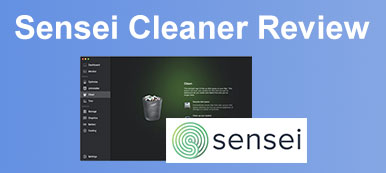수백 개의 파일과 데이터가 수년 동안 Mac에 쌓이면 Mac의 성능이 저하되고 느려질 수 있습니다. 편리한 클리너는 다음과 같이 Mac을 최적화하는 데 도움이 되는 좋은 도구입니다. OneSafe Mac 클리너. 컴퓨터를 새 것처럼 만들고 Mac을 완벽하게 청소한다고 주장합니다. 그러나 몇 가지 결함도 있습니다. 여기에서 OneSafe Mac Cleaner에 대한 정직한 리뷰와 최상의 대안을 볼 수 있습니다.

- 1부: OneSafe Mac Cleaner에 대한 정직한 검토
- 파트 2: OneSafe Mac Cleaner 사용 방법
- 3부: OneSafe Mac Cleaner의 최상의 대안
- 4부: OneSafe Mac Cleaner에 대한 FAQ
1부: OneSafe Mac Cleaner에 대한 정직한 검토
Apeaksoft에서는 검증된 콘텐츠를 제공할 것을 약속드립니다. 이를 위한 우리의 노력은 다음과 같습니다.
- 리뷰에서 선택한 모든 제품에 관해서는 해당 제품의 인기와 귀하의 요구 사항이 우리의 초점입니다.
- Apeaksoft 콘텐츠 팀은 아래 언급된 모든 제품을 테스트했습니다.
- 테스트 과정에서 우리 팀은 뛰어난 기능, 장단점, 장치 호환성, 가격, 사용법 및 기타 눈에 띄는 기능에 중점을 둡니다.
- 이러한 리뷰 리소스 측면에서 우리는 신뢰할 수 있는 리뷰 플랫폼과 웹사이트를 활용했습니다.
- 우리는 사용자로부터 제안을 수집하고 Apeaksoft 소프트웨어 및 다른 브랜드 프로그램에 대한 피드백을 분석합니다.

OneSafe Mac Cleaner 공식 웹사이트에서 무료로 다운로드할 수 있으며 실제 구매하기 전에 30일 평가판을 받을 수 있습니다.
OneSafe Mac Cleaner의 주요 기능
- 1. Mac을 스캔하여 되찾을 수 있는 공간을 찾습니다.
- 2. 디스크에서 불필요한 파일을 찾아 공간을 확보합니다.
- 3. 안전하게 제거할 수 있는 오래되었거나 불필요한 파일 목록을 표시합니다.
- 4. 프로 버전에서 제거하려는 대부분의 소프트웨어 파일을 식별합니다.
- 5. Mac에 있는 폴더를 지정합니다. 사진 복제, 비디오 또는 파일.
OneSafe Mac Cleaner에 대한 정직한 검토
- 전문가
- 여러 휴지통 비우기
- 오래된 캐시 파일 찾기 및 제거
- 오래되고 불필요한 로그 파일 제거
- 현지화된 언어를 제거하여 더 많은 공간 확보
- Safari, iTunes, iPhoto 등으로 인해 숨겨진 파일을 감지합니다.
- 죄수 팀은
- Mac의 실제 취약점을 놓치지 마십시오.
- 실제로 존재하지 않는 가짜 알림 신고
- 정크 파일을 검색하는 동안 로드를 중지합니다.
- 제거 소프트웨어는 여전히 일부 파일을 남길 수 있습니다.
파트 2: OneSafe Mac Cleaner 사용 방법
OneSafe Mac Cleaner에는 무료 버전이 없지만 청소 서비스에 대한 30일 무료 평가판을 사용해 볼 수도 있습니다. 프로그램에 대한 전체 액세스 권한을 얻으려면 36달러를 지불하고 프로 버전에 대한 추가 비용을 지불해야 합니다. 프로그램을 설치하고 실행하면 왼쪽에 Junk Scan, Large Files, Duplicates, Uninstaller, Startup, Shredder의 6가지 기능을 볼 수 있습니다. 다음 내용은 정크 스캔, 대용량 파일 및 분쇄기의 세 가지 가장 실용적인 항목에 대해 간략하게 소개합니다.

1. 정크 스캔
Mac에 OneSafe Mac Cleaner를 설치하고 실행하면 처음 사용하는 경우 소프트웨어가 자동으로 정크 파일 검색을 시작합니다. 또는 다음을 클릭할 수 있습니다. 스캔 시작 중간에 있는 버튼. 모든 오래된 캐시 파일을 검색합니다.

2. 대용량 파일
이 도구를 통해 OneSafe Mac Cleaner는 거대한 파일 찾기 50MB보다 크면 오래된 대용량 파일을 제거하여 일부 공간을 확보할 수 있습니다. 두 번째 행 – 대용량 파일로 이동한 다음 스캔 시작 단추. 파일 이름 앞의 사각형 상자를 선택하여 원하지 않는 파일을 선택하고 . 버튼을 눌러 제거하십시오.

3. 슈레더
OneSafe Mac Cleaner를 사용하면 중요한 항목이나 원치 않는 파일, 사진 및 비디오를 영구적으로 제거할 수 있습니다. 메인 인터페이스의 마지막 표시줄까지 아래로 스크롤하고 파일 추가 분쇄기 메뉴에서 버튼을 누릅니다. Finder에서 파일을 선택하고 . 버튼을 눌러 영원히 제거합니다.

3부: OneSafe Mac Cleaner의 최상의 대안
OneSafe Mac Cleaner는 그다지 안정적이지 않고 때때로 가짜 경고를 보고하므로 이 청소기를 교체할 수 있는 또 다른 옵션이 있습니다. Apeaksoft Mac 클리너. 이 대안은 OneSafe Mac Cleaner의 단점을 보완할 수 있으며 새로운 기능을 포함합니다.

4,000,000+ 다운로드
쓸모없는 앱, 맬웨어 및 관련 파일을 제거합니다.
안전한 상자에 개인 응용 프로그램을 숨겨 두십시오.
Mac의 성능을 홍보하고 빠르게 부팅
사용하지 않는 파일, 캐시, 쿠키 등을 삭제하여 더 많은 디스크 공간 확보
OneSafe Mac Cleaner 대안을 사용하는 방법
1단계 Mac 상태 모니터링대체 소프트웨어를 Mac에 다운로드한 후 실행하십시오. Mac 스캔 및 청소를 시작하기 전에 다음을 클릭할 수 있습니다. Status 기본 인터페이스의 버튼을 클릭하여 Mac의 성능과 Mac을 차지하는 항목을 확인하십시오.
 2단계 유사한 파일 제거
2단계 유사한 파일 제거상태를 확인한 후 원하지 않는 항목 지우기를 시작할 수 있습니다. OneSafe Mac Cleaner와 마찬가지로 이 대안도 폴더에서 동일한 파일을 인식할 수 있으며 유사한 파일이 얼마나 많은 공간을 차지하는지 확인할 수 있는 새로운 기능이 있습니다. 클릭 청소기 메인 인터페이스의 버튼을 누르고 다음으로 이동하세요. 중복 파인더. 그런 다음 주사 버튼을 눌러 중복 파일을 찾습니다.
 3단계 Mac 응용 프로그램 제거
3단계 Mac 응용 프로그램 제거소프트웨어를 제거한 후 관련 파일을 남겨두는 OneSafe Mac Cleaner와 달리 이 대안을 사용하면 해당 파일 폴더를 제거하면서 원치 않는 소프트웨어를 제거할 수 있습니다. 툴킷을 클릭하고 제거 도구로 이동합니다. 그런 다음 스캔 버튼을 클릭하고 원치 않는 소프트웨어나 파일을 선택하기 전에 선택합니다. 마지막으로 깨끗한 완전히 삭제하려면 아래 버튼을 누르세요.

4부: OneSafe Mac Cleaner에 대한 FAQ
OneSafe Mac Cleaner는 사용하기에 안전한가요?
소프트웨어가 때때로 가짜 변경을 보고할 수 있지만 이는 맬웨어가 아니며 사용하기에 안전합니다. 또한 모든 쿠키와 브라우저 공간을 삭제하여 Mac을 더욱 안전하게 만들 수 있습니다.
OneSafe Mac Cleaner를 제거하는 방법은 무엇입니까?
먼저 Mac에서 찾기를 열고 응용 프로그램 섹션으로 이동합니다. 그런 다음 프로그램을 찾아 마우스 오른쪽 버튼을 클릭하여 휴지통으로 이동 버튼을 선택하거나 Dock의 휴지통으로 끌어다 놓습니다. 완전히 제거하려면 휴지통을 비울 수도 있습니다.
OneSafe Mac Cleaner가 Mac을 느리게 하는 이유는 무엇입니까?
다른 구매자도 이 문제를 보고합니다. 이 문제가 계속 발생하면 소프트웨어를 비활성화하고 삭제한 다음 컴퓨터에 다시 설치할 수 있습니다. 작동하지 않으면 클리너를 사용하여 속도 저하가 다른 요인으로 인해 발생하는지 확인할 수 있습니다.
결론
OneSafe Mac Cleaner는 Mac을 청소할 수 있는 실행 가능한 도구이지만 구매 페이지로 이동하기 전에 특별한 주의가 필요한 몇 가지 단점도 있습니다. 이 정직한 OneSafe Mac 클리너 검토 더 나은 결정을 내릴 수 있도록 프로그램에 대한 더 많은 기능과 최상의 대안을 제공합니다.